OnePlus 7 Pro первый телефон OnePlus с полностью иммерсивным дисплеем. Компания переместила камеру с передней части телефона на подвижную панель, которая расположена внутри корпуса телефона. Панель появляется, когда пользователи хотят сделать селфи, и всплывает, когда приложение камеры закрывается. Экран одно из главных преимуществ телефона. Если он у вас уже есть, первое, что вам следует сделать, особенно если вы опытный пользователь, это разблокировать загрузчик, установить кастомное восстановление и включить root-доступ.
Ниже вы узнаете, как установить кастомное восстановление и получить root права на OnePlus 7 Pro. В качестве восстановления используется TWRP, самая популярная программа, поддерживающая сотни устройств.
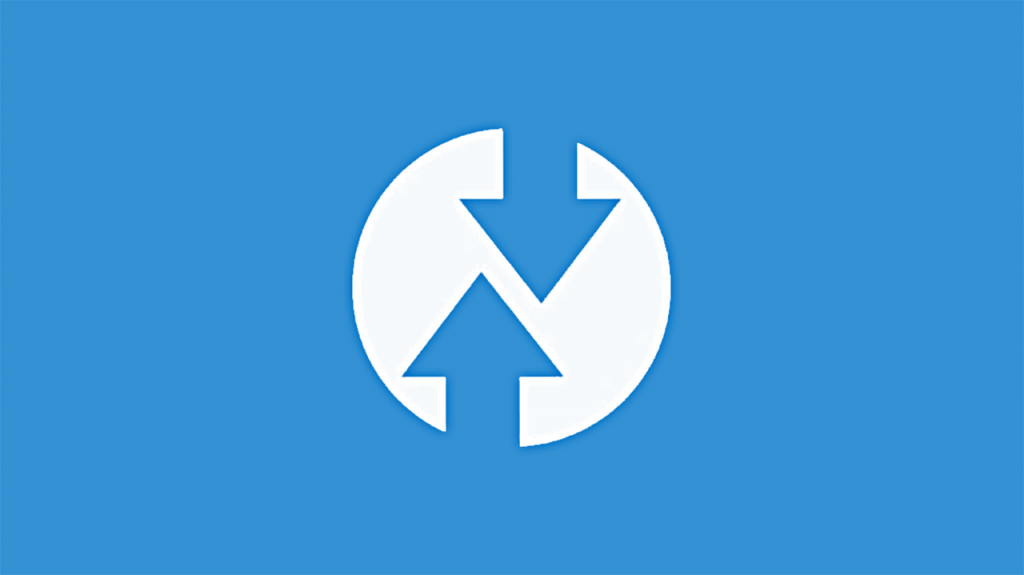
TWRP одно из самых популярных пользовательских восстановлений для телефонов Android. Основная причина такой популярности заключается в том, что разработчики часто добавляют новые устройства в свою и без того огромную базу данных телефонов.
- Установите ZIP-файлы (ПЗУ, ядра, моды, темы)
- Удалите данные и выполните полный сброс настроек
- Очистить кеш и кеш dalvik
- Резервное копирование всех данных (резервное копирование Nandroid система, данные, кэш, загрузка, EFS)
- Восстановить сохраненные данные с помощью резервной копии
- Исправить разрешения
- Дополнительная нагрузка ADB
- Терминальная команда
TWRP позволяет настраивать прошивку вашего телефона, устанавливая кастомные прошивки, ядра и различные моды. Это также позволяет повысить скорость работы телефонов и уменьшить расход заряда батареи благодаря возможности прошивать пользовательские ядра и файлы, которые изменяют поведение процессора.
Это не официальная версия TWRP и должна работать только на OnePlus 7 Pro. Пожалуйста, не пытайтесь использовать это руководство на любом другом телефоне, так как вы можете заблокировать его. Мы не несем ответственности, если вы повредите свой телефон или заблокируете его. Пожалуйста, действуйте на свой страх и риск.
Прежде чем приступить к обучению по перепрошивке, важно подготовиться. Это позволит избежать любых возможных проблем, таких как выключение телефона или его блокировка.
- Убедитесь, что ваш телефон заряжен как минимум на 60%. Это гарантирует, что телефон не выключится случайно во время процесса.
- Сделайте полную резервную копию данных на вашем телефоне. Приведенный ниже процесс включает в себя разблокировку загрузчика, который удалит все на вашем телефоне.
- Идти к Настройки> Параметры разработчика и включить Отладка по USB и разблокировка OEM. Это очень важно.
Скачать
- Разблокируйте загрузчик. Следить за этим гид чтобы узнать, как разблокировать загрузчик вашего OnePlus 7 Pro.
- В режиме быстрой загрузки выполните следующий код на терминале вашего компьютера, чтобы узнать, какой слот вы используете: fastboot getvar current-slot
- Теперь вам нужно сменить слот на тот, который вы не используете. Используйте следующий код и замените букву X на неиспользуемый слот: fastboot —set-active=X
- Теперь выполните следующий код, чтобы, наконец, прошить образ TWRP на OnePlus 7 Pro: fastboot flash boot twrp.img
- После прошивки образа перезагрузите телефон в режиме восстановления и восстановите старый активный слот.
- Теперь прошиваем установщик.
Поздравляю. Вы только что установили восстановление TWRP на свой OnePlus 7 Pro. Вы можете пользоваться всеми функциями нового программного обеспечения и многим другим.








